Propiedades personalizadas para dispositivos
Se aplica a: Configuration Manager (rama actual)
Muchos clientes tienen otros datos externos a Configuration Manager pero útiles para el destino de la implementación, la compilación de recopilaciones y los informes. Estos datos suelen ser de naturaleza no técnica, no se pueden detectar en el cliente y proceden de un único origen externo. Por ejemplo, un sistema o una base de datos de recursos de la Biblioteca de infraestructura de TI (ITIL) central, que tiene algunos de los siguientes atributos de dispositivo:
- Ubicación física
- Prioridad de la organización
- Categoría
- Centro de costos
- Departamento
A partir de la versión 2107, puede usar el servicio de administración para establecer estos datos en los dispositivos. El sitio almacena el nombre de la propiedad y su valor en la base de datos del sitio como la clase Device Custom Properties . A continuación, puede usar las propiedades personalizadas en Configuration Manager para generar informes o crear colecciones.
A partir de la versión 2111, puede crear y editar estas propiedades personalizadas en la consola de Configuration Manager. Esta nueva interfaz de usuario facilita la visualización y edición de estas propiedades.
Nota:
Puede usar caracteres Unicode para los valores de propiedad personalizados, pero no los nombres de propiedad. Para obtener más información, consulte Compatibilidad con Unicode y ASCII en Configuration Manager.
Requisitos previos
La cuenta que realiza las llamadas API requiere los siguientes permisos en una colección que contiene el dispositivo de destino:
- Para establecer propiedades: Modificar recurso
- Para ver las propiedades: Leer recurso
- Para quitar propiedades: Eliminar recurso
Establecimiento de propiedades a través de la interfaz de usuario
Se aplica a la versión 2111 o posterior
En la consola de Configuration Manager, vaya al área de trabajo Activos y compatibilidad y seleccione el nodo Dispositivos.
Seleccione un dispositivo y, en la cinta de opciones, seleccione Propiedades.
Cambie a la pestaña Propiedades personalizadas .
Seleccione el icono
 de estrella dorada para crear una nueva propiedad personalizada. Proporcione un nombre para la propiedad y establezca un valor para este dispositivo. Seleccione Aceptar para guardar las propiedades.
de estrella dorada para crear una nueva propiedad personalizada. Proporcione un nombre para la propiedad y establezca un valor para este dispositivo. Seleccione Aceptar para guardar las propiedades.
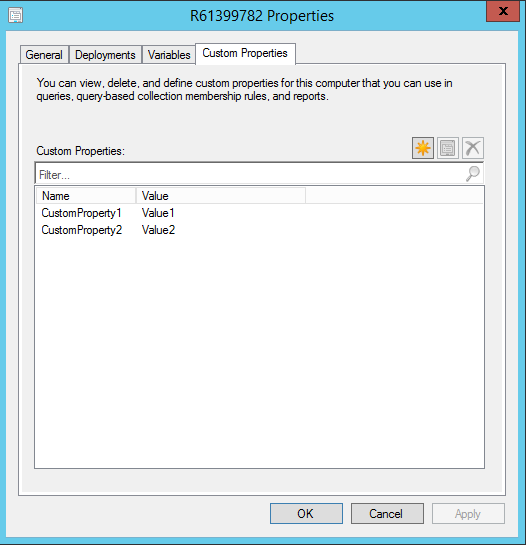
Establecimiento de propiedades a través de la API
Se aplica a la versión 2107 o posterior
Para establecer propiedades en un dispositivo, use la API SetExtensionData . Realice una llamada POST al URI https://<SMSProviderFQDN>/AdminService/v1.0/Device(<DeviceResourceID>)/AdminService.SetExtensionData con un cuerpo JSON. El identificador de recurso es un valor entero, por ejemplo 16777345.
En este ejemplo JSON se establecen dos pares nombre-valor para la etiqueta de recurso del dispositivo y la ubicación:
{
"ExtensionData": {
"AssetTag":"0580255",
"Location":"Dublin"
}
}
Propiedades View
Use la API GetExtensionData para ver las propiedades personalizadas.
Para ver las propiedades en un único dispositivo, realice una llamada GET al URI https://<SMSProviderFQDN>/AdminService/v1.0/Device(<DeviceResourceID>)/AdminService.GetExtensionData.
Para ver las propiedades en todos los dispositivos, realice una llamada GET al URI https://<SMSProviderFQDN>/AdminService/v1.0/Device/AdminService.GetExtensionData. Esta llamada devuelve los valores de propiedad de los dispositivos a los que tiene permiso de lectura.
Quitar propiedades
Para quitar los valores de propiedades de todos los dispositivos, use la API DeleteExtensionData sin un identificador de dispositivo. Incluya un identificador de recurso de dispositivo para quitar solo las propiedades de un dispositivo específico. Realice una llamada POST al URI https://<SMSProviderFQDN>/AdminService/v1.0/Device/AdminService.DeleteExtensionData.
Creación de una colección
Siga estos pasos para crear una colección con una regla de consulta basada en las propiedades personalizadas:
En la consola de Configuration Manager, cree una colección.
En la página Reglas de pertenencia, en la lista Agregar regla , seleccione Regla de consulta.
En el ventana Propiedades Regla de consulta, especifique un nombre para la consulta. A continuación, seleccione Editar instrucción de consulta.
En el ventana Propiedades Instrucción de consulta, cambie a la pestaña Criterios. A continuación, seleccione el asterisco dorado (
*) para agregar nuevos criterios.En el ventana Propiedades Criterio, seleccione los valores siguientes:
- Clase de atributo: Propiedades personalizadas del dispositivo
- Atributo: PropertyName
Seleccione un operador y, a continuación, especifique el nombre de la propiedad como Valor.
En este punto, el criterio ventana Propiedades debe ser similar a la siguiente imagen:
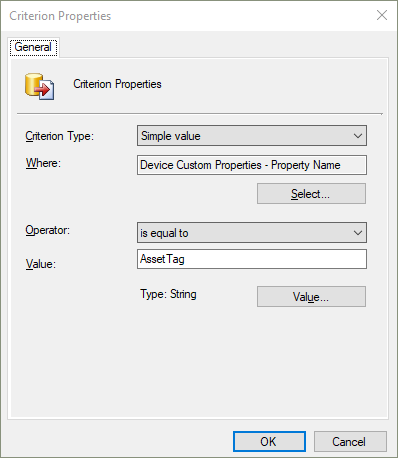
Seleccione Aceptar para guardar el criterio.
Repita los pasos para agregar un criterio para el atributo PropertyValue .
En este punto, la instrucción query de colección ventana Propiedades debe ser similar a la siguiente imagen:
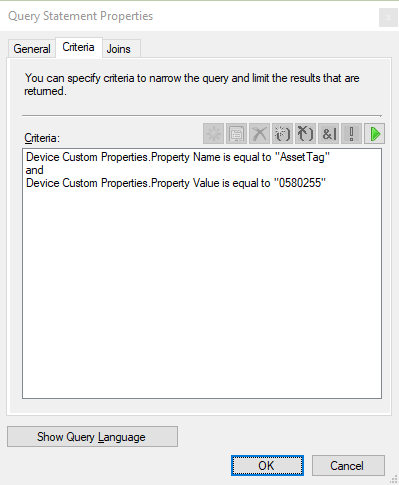
Seleccione Aceptar para cerrar todas las ventanas de propiedades. A continuación, complete el asistente para crear la colección.
Ejemplo de instrucción WQL
También puede usar la siguiente consulta de ejemplo. En la ventana de propiedades de la instrucción de consulta, seleccione Mostrar lenguaje de consulta para pegar la instrucción de consulta.
select SMS_R_SYSTEM.ResourceID,SMS_R_SYSTEM.ResourceType,SMS_R_SYSTEM.Name,SMS_R_SYSTEM.SMSUniqueIdentifier,SMS_R_SYSTEM.ResourceDomainORWorkgroup,SMS_R_SYSTEM.Client
from SMS_R_System inner join SMS_G_System_ExtensionData on SMS_G_System_ExtensionData.ResourceId = SMS_R_System.ResourceId
where SMS_G_System_ExtensionData.PropertyName = "AssetTag" and SMS_G_System_ExtensionData.PropertyValue = "0580255"
Nota:
Para usar instrucciones WQL de propiedades personalizadas con actualizaciones de recopilación incrementales, use Configuration Manager versión 2107 con el paquete acumulativo de actualizaciones o posterior.